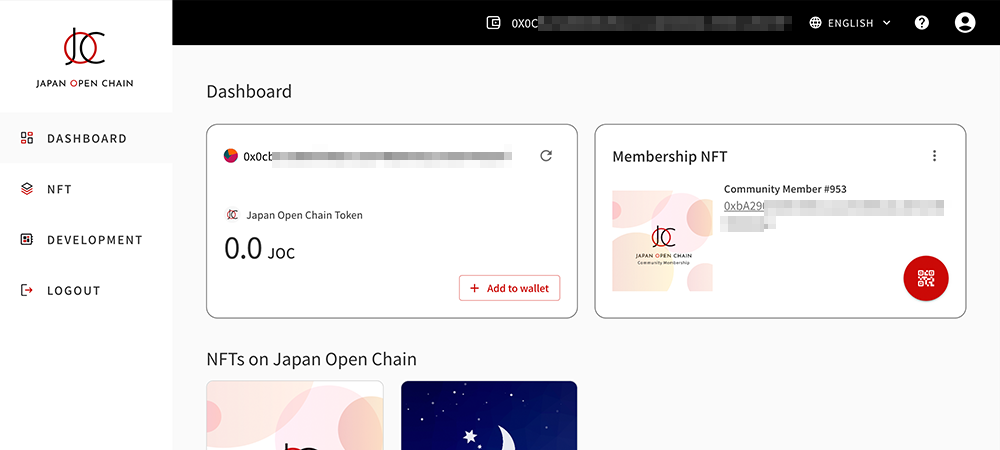كيفية استخدام لوحة تحكم JOC
لوحة تحكم JOC تستخدم محفظة Ethereum لتسجيل الدخول. لا حاجة لاستخدام البريد الإلكتروني أو كلمة المرور المعتادين في تطبيقات الويب العادية. في حال التسجيل كعضو في مجتمع Japan Open Chain، نطلب منك إدخال البريد الإلكتروني لإرسال آ�خر الأخبار كوسيلة للتواصل.
تنصيب محفظة Ethereum
للاستخدام لوحة تحكم JOC، تحتاج إلى محفظة Ethereum. محفظة Ethereum هي تطبيق لإدارة حساب Ethereum الخاص بك. باستخدام المحفظة، يمكنك التحقق من رصيد العملات المتوافقة مع Ethereum وإجراء المعاملات. Metamask هي واحدة من أشهر محافظ Ethereum حالياً.
لمن لديهم بالفعل محفظة Ethereum مثل Metamask
يمكنك استخدام المحفظة التي لديك حالياً للاتصال بلوحة تحكم JOC. الرجاء الاطلاع على تسجيل الدخول.
لمن لا يملكون محفظة Ethereum بعد (PC والحواسيب اللوحية)
نوصي باستخدام G.U.Wallet، الذي يقدمه G.U. Technology، أحد مدققي Japan Open Chain. الرجاء الاطلاع على هذه الوثيقة لمعرفة كيفية التنصيب.
استخدام G.U.Wallet يتطلب Google Chrome. إذا لم تكن تستخدم Google Chrome، يرجى تثبيته أولاً من Google Chrome.
بعد التنصيب، الرجاء إجراء الإعدادات الأولية. يمكنك الاطلاع على الوثيقة هنا لمعرفة خطوات الإعداد الأولي.
لمن لا يملكون محفظة Ethereum بعد (الهواتف الذكية)
نوصي باستخدام متصفح الهواتف المحمول Lunascape، الذي يقدمه G.U. Technology، أحد مدققي Japan Open Chain.
بعد التثبيت، الرجاء إعداد المحفظة. يمكنك الاطلاع على هذه الوثيقة لمعرفة خطوات الإعداد.
تسجيل الدخول
-
اذهب إلى لوحة تحكم JOC باستخدام المتصفح الذي تثبت فيه محفظة Ethereum.
-
اضغط على زر "الاتصال".
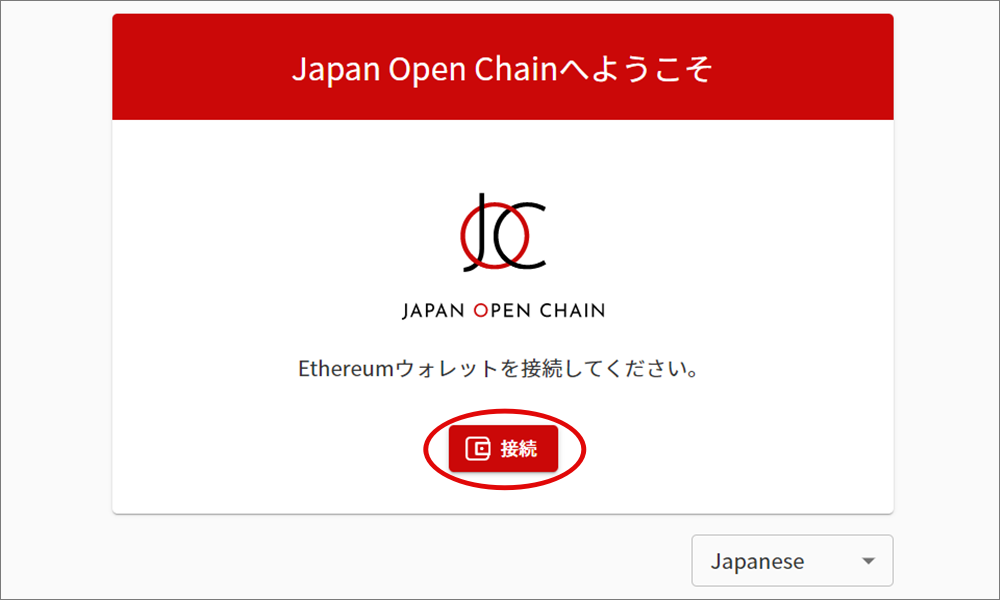
-
إذا ظهرت نافذة قفل المحفظة، أدخل كلمة المرور واضغط على زر "فتح القفل".
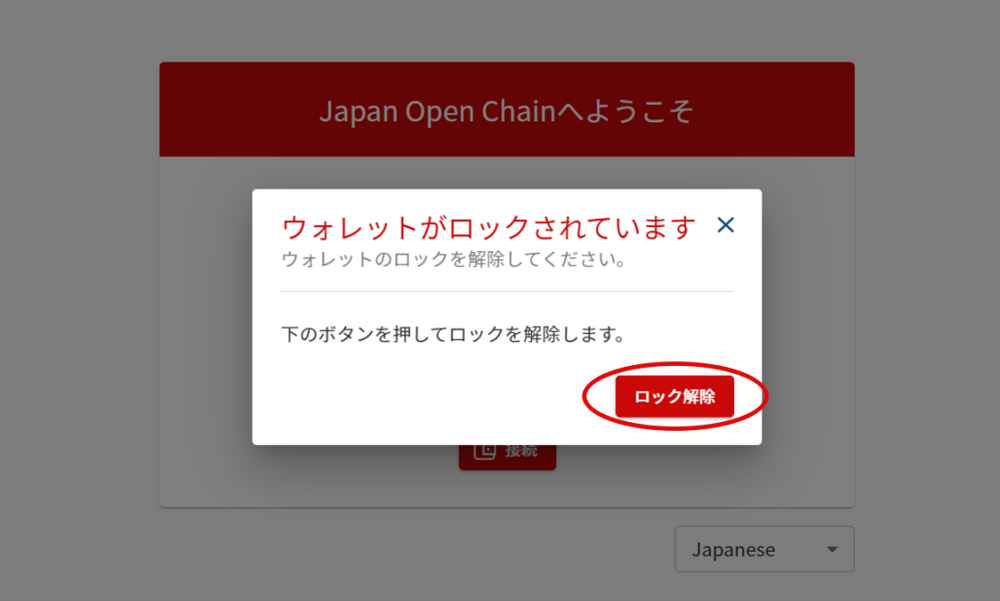
-
إذا ظهرت نافذة القائمة البيضاء، اضغط على زر "السماح".
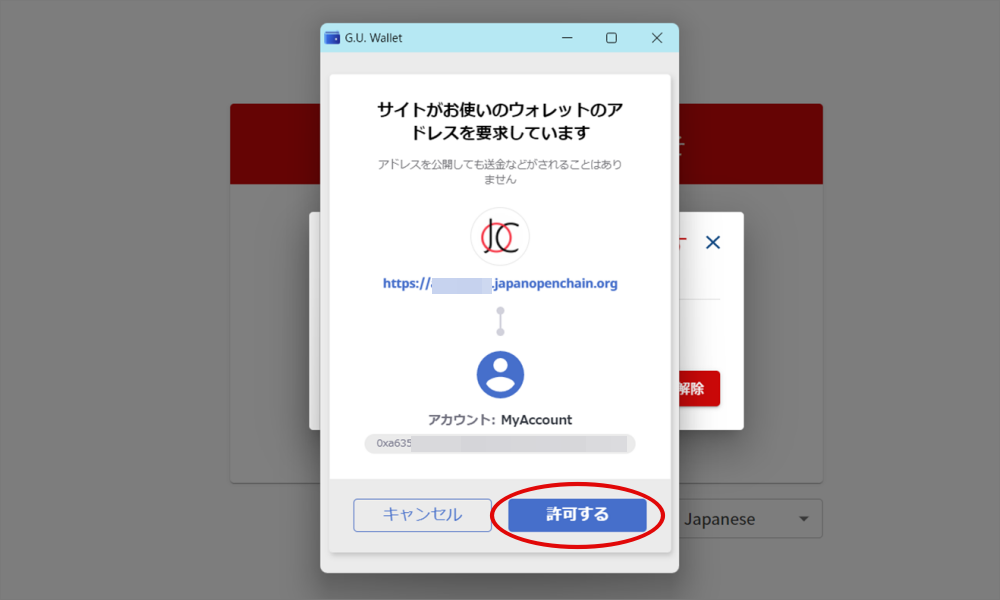
-
عند ظهور نافذة تسجيل الدخول، اضغط على زر "موافق".
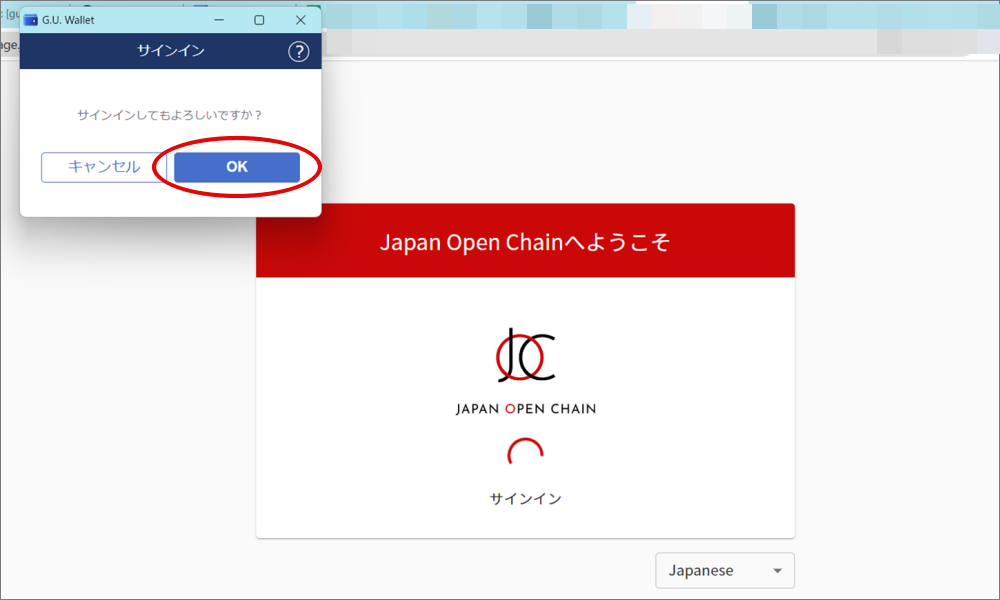
-
بعد اكتمال المصادقة، ستظهر لوحة التحكم.